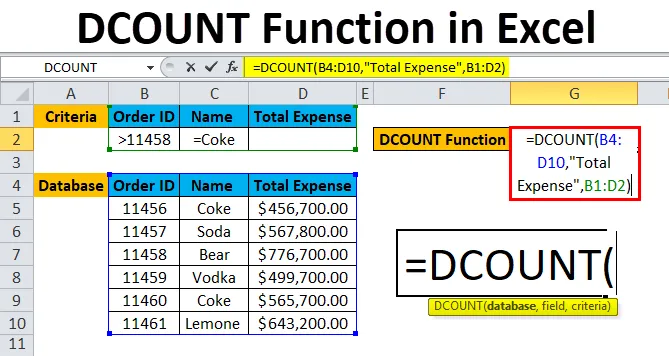
Função DCOUNT no Excel (Sumário)
- DCOUNT no Excel
- Fórmula DCOUNT no Excel
- Como usar a função DCOUNT no Excel?
DCOUNT no Excel
DCOUNT é uma função interna do Microsoft Excel, usada para contar células em um campo da coluna ou do banco de dados com base na condição especificada por um usuário. A função DCOUNT é categorizada como uma função de banco de dados no Excel. É usado como uma função de planilha no excel. O objetivo de usar a função DCOUNT é uma contagem de dados correspondentes aos critérios. O resultado ou o valor de retorno é um valor numérico da função DCOUNT.
Se houver um registro enorme e for muito difícil aplicar tantos filtros em uma coluna, o melhor caminho a seguir para a função DCOUNT, que exibirá o resultado em uma resposta rápida.
Fórmula DCOUNT no Excel
Abaixo está a fórmula DCOUNT no Excel:
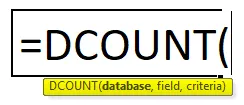
Abaixo está o componente da função DCOUNT no Excel:
- Banco de dados: o intervalo de células que o usuário selecionou para aplicar critérios. O nome do campo deve estar no banco de dados. É um campo obrigatório.
- Campo: o nome da coluna ou o número da coluna que informa ao excel qual coluna do banco de dados deve ser contada. Será apenas do banco de dados. Pode ser o número do campo / número do índice. Pode ser omitido, o resultado será calculado com base em critérios satisfatórios.
- Critérios: O intervalo de células que contêm as condições. É especificado pelo usuário. Os critérios devem conter na lista um nome de campo. Os critérios podem incluir vários intervalos como condição especificada pelo usuário.
Nota: A função DCOUNT não diferencia maiúsculas de minúsculas. Portanto, se o usuário fornecer dados caso contrário ao banco de dados, isso não afetará o resultado da função.
Como usar a função DCOUNT no Excel?
A função DCOUNT no Excel é muito simples e fácil de usar. Vamos entender o funcionamento da função DCOUNT no Excel por meio de um exemplo de fórmula DCOUNT.
Você pode fazer o download deste modelo do Excel da função DCOUNT aqui - Modelo do Excel da função DCOUNTExemplo 1
Um usuário deseja calcular o pedido total feito após o ID do pedido 11450 da Coca-Cola.
Pré-requisito: há uma lista de IDs de pedidos, nome da bebida e despesa em bebidas feitas por algum cliente. Os critérios são escritos para o mesmo na linha superior para a qual o usuário deseja contar o pedido total.
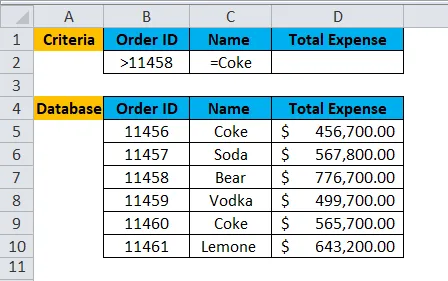
Etapa 1: selecione a célula G2 e escreva a fórmula DCOUNT = DCOUNT
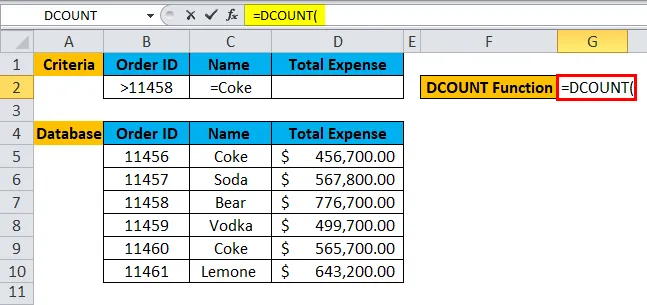
Etapa 2: selecione o banco de dados, que primeiro é solicitado na função, então selecione B4 a D10.
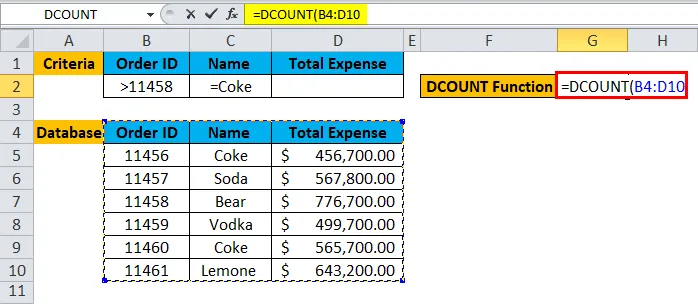
Etapa 3: Agora digite o valor do campo ou o nome da coluna para o qual um usuário deseja contar todas as células.
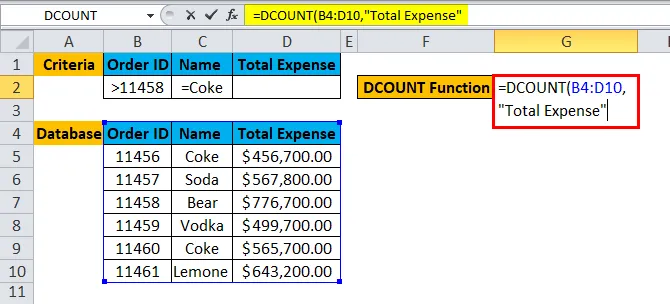
Etapa 4: insira os critérios aos quais o usuário deseja aplicar ao banco de dados.
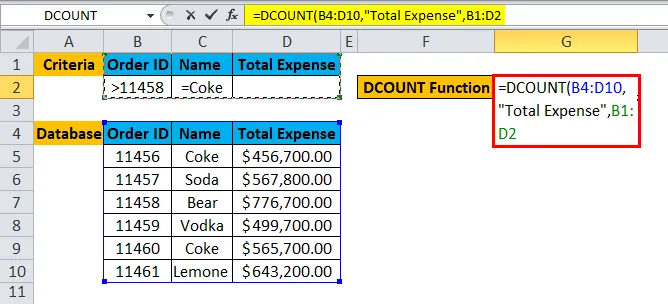
Etapa 5: Clique em Enter, a função será aplicada ao conjunto de dados e o resultado será exibido.
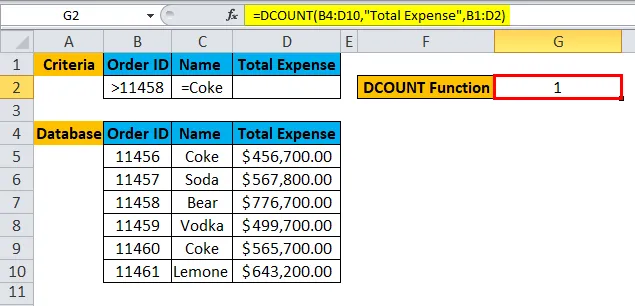
Resumo do Exemplo # 1:
Como podemos ver o resultado, há apenas um pedido com o ID do pedido > 11458 e Nome = Coca-Cola.
Um usuário pode modificar os critérios e buscar dados do banco de dados de acordo com seus critérios fornecidos à função DCOUNT em uma fração de segundos.
Exemplo 2
Um usuário deseja calcular o ID total do produto de cor verde e preço maior que 5 lakhs.
Pré-requisito: existe uma lista de ID do produto, descrição da cor, preço por item, quantidade e preço no produto adquirido por um cliente. Os critérios são escritos para o mesmo na linha superior para a qual o usuário deseja contar o total de itens.
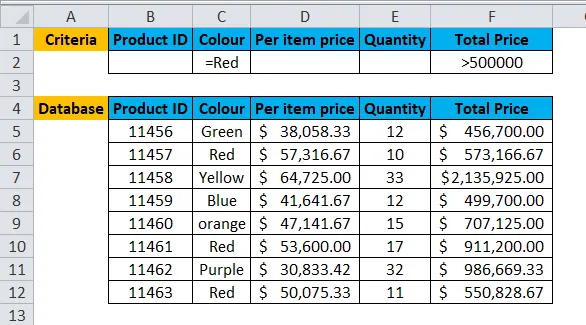
Etapa 1: selecione a célula I2 e escreva a fórmula DCOUNT = DCOUNT
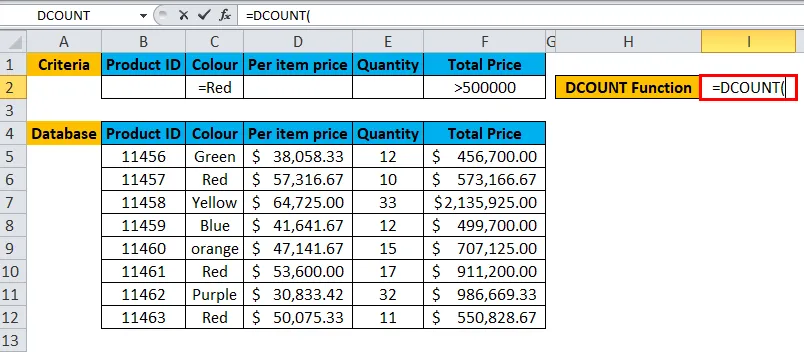
Etapa 2: selecione o banco de dados, que primeiro é solicitado na função, então selecione B4 a F12.
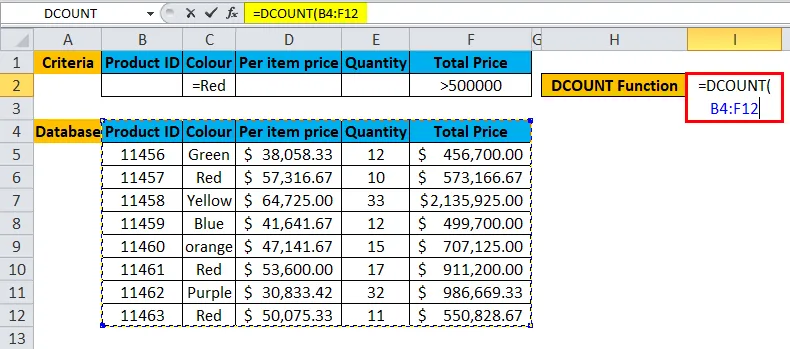
Etapa 3: Agora digite o valor do campo ou o nome da coluna para o qual um usuário deseja contar todas as células.
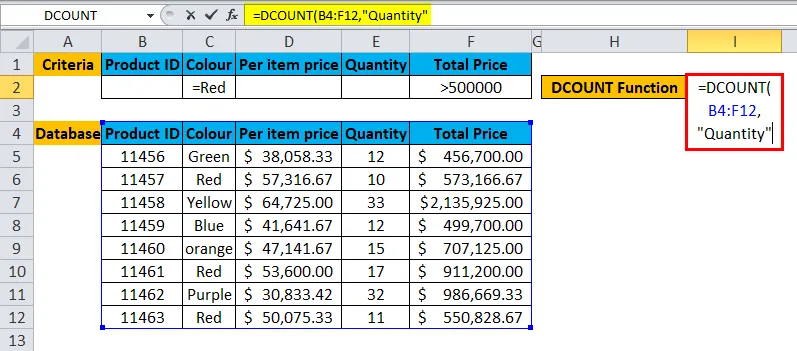
Etapa 4: insira os critérios aos quais o usuário deseja aplicar ao banco de dados.
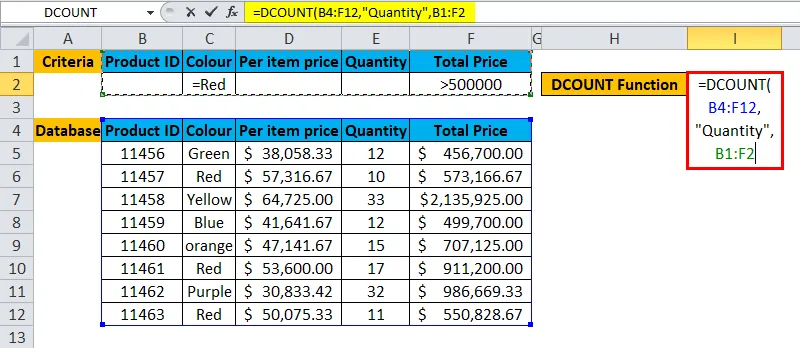
Etapa 5: Clique em Enter, a função será aplicada ao conjunto de dados e o resultado será exibido.
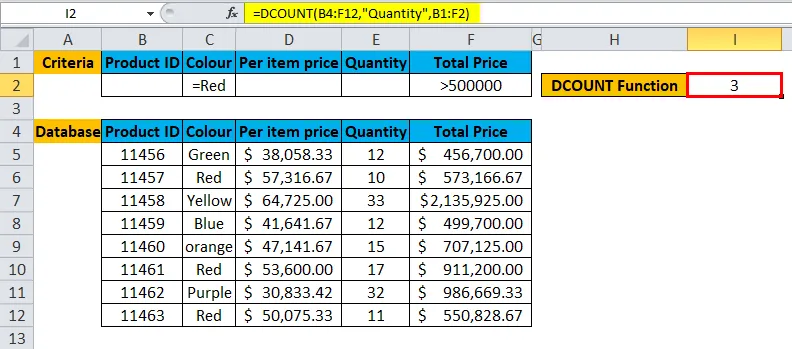
Resumo do Exemplo 2:
Como podemos ver no resultado, há 3 IDs do produto, cuja cor Vermelho e Preço total são > 500000.
Um usuário pode modificar os critérios e buscar dados do banco de dados de acordo com seus critérios fornecidos à função DCOUNT em uma fração de segundos.
Exemplo 3
Um usuário deseja calcular o total de funcionários com um salário maior que 6 Lakhs e mais de 30 anos ou cujo nome comece com o alfabeto M e com menos de 21 anos.
Pré-requisito: um usuário possui dados para alguns dados de funcionários da empresa XYZ, que têm nome de campo como nome, idade, salário e data de ingresso.
Os critérios são escritos para o mesmo na linha superior para a qual o usuário deseja contar o total de itens.
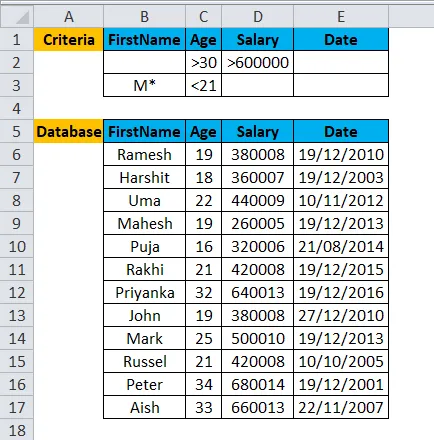
Etapa 1: selecione a célula H2 e escreva a fórmula DCOUNT = DCOUNT
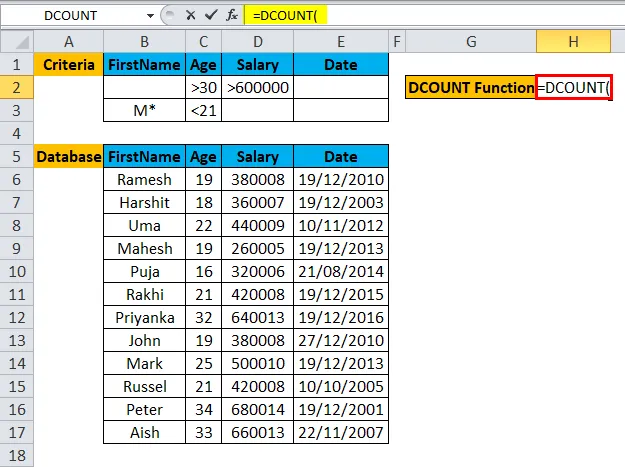
Etapa 2: selecione o banco de dados inteiro, primeiro solicitado na função DCOUNT, então selecione B5 a E17.
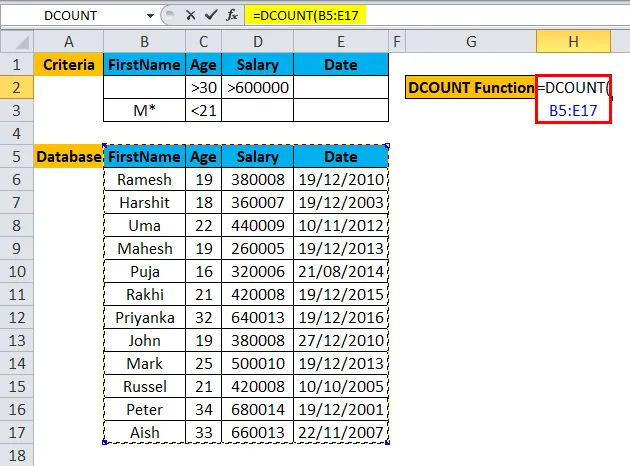
Etapa 3: Agora, a função DCOUNT solicitará um nome de campo que possamos omitir, para que um usuário possa pular o valor do nome do campo e apenas colocar uma vírgula (, ).
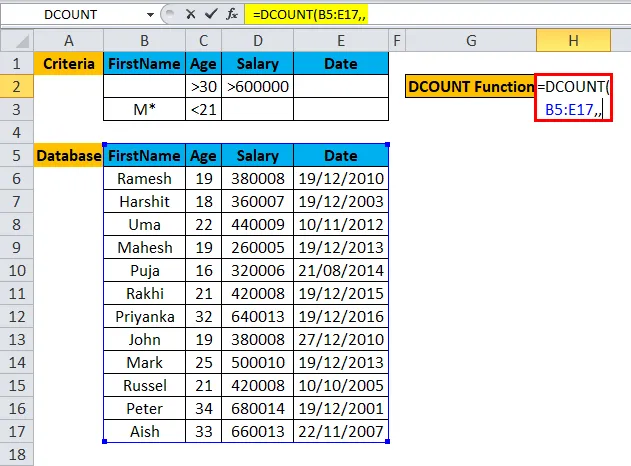
Etapa 4: insira os critérios aos quais o usuário deseja aplicar no banco de dados, escritos na parte superior do banco de dados.
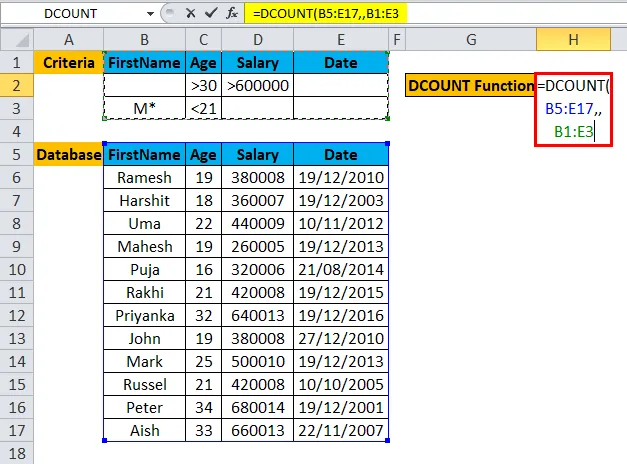
Etapa 5: Clique em Enter, a função será aplicada ao conjunto de dados e o resultado será exibido.
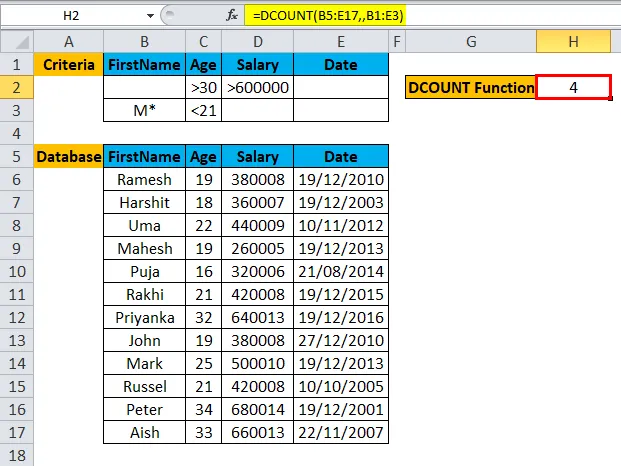
Resumo do Exemplo # 3:
Como o usuário deseja calcular o total de funcionários com um salário maior que 6 Lakhs e mais de 30 anos ou cujo nome comece pelo alfabeto M e menos de 21 anos. O mesmo resultado está sendo exibido na célula resultante.
Um usuário pode modificar os critérios e buscar dados do banco de dados de acordo com seus critérios fornecidos à função DCOUNT em uma fração de segundos.
Uma maneira diferente de usar a função DCOUNT no Excel:
- Campo por nome: Como usamos no exemplo acima, demos um nome ao campo.
- Campo por índice: um usuário pode fornecer um nome de índice ou apenas o número da coluna.
- Campo por omitido: um usuário pode omitir o valor do campo.
Lembretes sobre a função DCOUNT no Excel
- A função DCOUNT no Excel contará apenas se o usuário fornecer um valor não em branco ou numérico. Se o valor do campo estiver em branco ou em valor de texto, será exibido Erro de nome inválido.
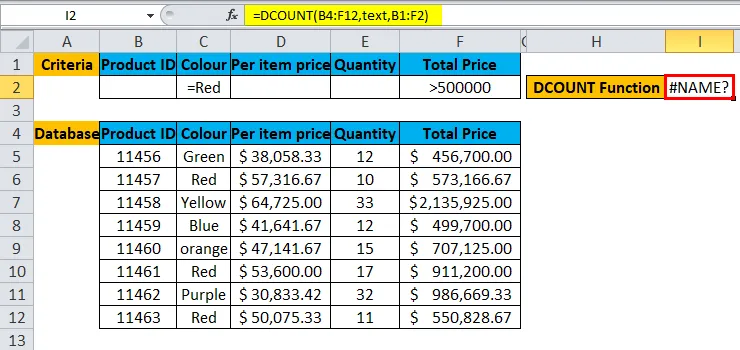
- Os critérios podem ter várias linhas na função DCOUNT no Excel.
- O banco de dados e os critérios devem ter o mesmo cabeçalho correspondente, caso contrário não executará a função.
- O valor do campo pode ser Nome entre aspas duplas ("Nome") ou número do índice do valor do campo.
- Se os critérios da função forem deixados em branco, o erro será #Value.
- Os critérios podem ser colocados em qualquer lugar da planilha ativa. Melhor colocar no topo do banco de dados.
- Sempre verifique se o banco de dados e os critérios, ou não se sobrepõem, devem estar no intervalo de uma linha da lista.
Artigos recomendados
Este foi um guia para DCOUNT no Excel. Aqui discutimos a Fórmula DCOUNT no Excel e Como usar a função DCOUNT no Excel, além de exemplos práticos e modelo de Excel para download. Você também pode consultar nossos outros artigos sugeridos -
- MS Excel: função de contagem
- Função Excel COUNTIF com exemplos
- Guia para a função Excel IFERROR
- Como usar a função AGREGAR?